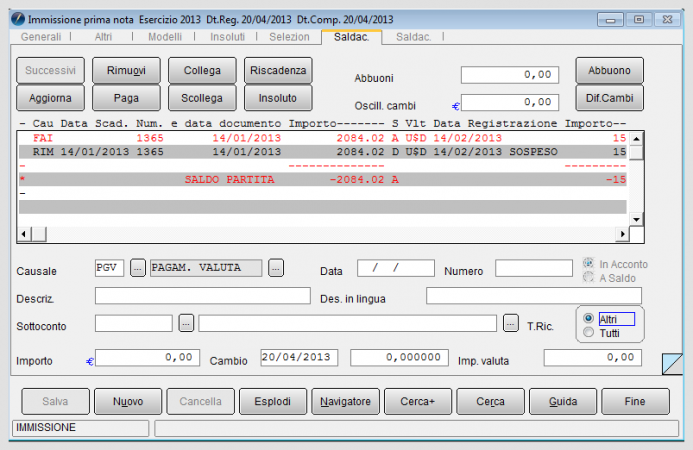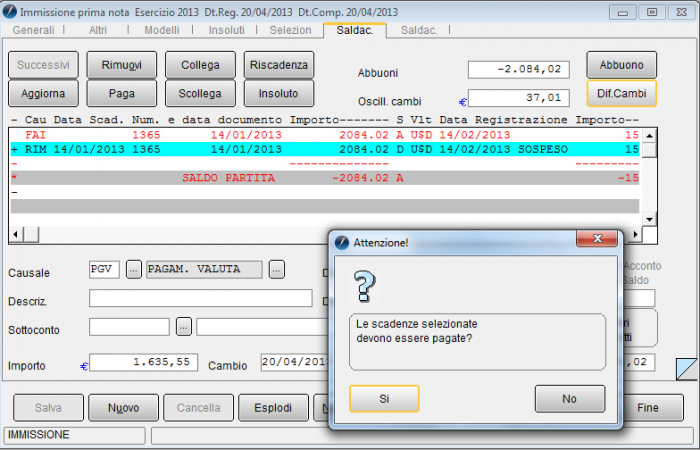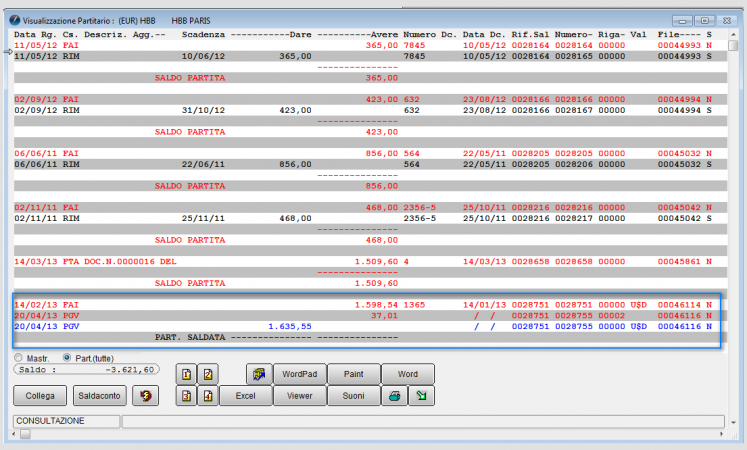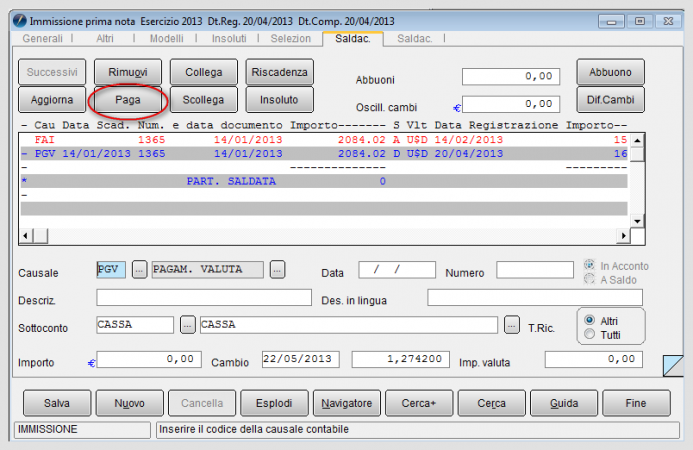Registrazione differenza cambi

|
Per i dettagli vedi la voce Esempio di registrazione di una fattura di acquisto in valuta. |
Entriamo a questo punto nel menù Cont/Immissione Prima Nota utilizzando la causale PGV per il pagamento in valuta, posizioniamoci sulla pagina Selezion, dove impostiamo i filtri necessari a richiamare la partita di interesse; dopodiché si preme il bottone Esegui.
Dopo la selezione il programma si posiziona automaticamente sulla pagina Saldac., dalla quale si può effettuare il pagamento delle scadenze generate (figura 4).
In SIGLA® si possono utilizzare due procedure per rilevare la differenza cambi; illustriamo, quindi, di seguito i passaggi operativi da seguire nelle singole casistiche.
Differenza cambi relativa al solo importo della singola scadenza di una partita in corso di pagamento
1. In caso che il cambio al momento del pagamento sia variato e prima di effettuare la selezione della scadenza di interesse, ci si posiziona sul campo Cambio e si inseriscono rispettivamente la data del pagamento e il valore del cambio giornaliero (figura 5)..
2. A questo punto si seleziona la scadenza con doppio click del mouse (la riga si evidenzia di celeste e gli estremi della scadenza vengono riportati nei campi sottostanti la lista).
Facendo queste operazione si ottiene, nel campo Oscill.Cambi situato vicino al bottone Dif.Cambi , il calcolo esatto della differenza cambi (sia positivo che negativo).
3. Premendo il tasto Dif.Cambi si otterrà, oltre che al movimento di oscillazione cambi, anche la registrazione contabile dell'avvenuto pagamento della scadenza.
Con la pressione del tasto Salva si rendono definite le operazioni effettuate.
Si può osservare la registrazione del pagamento e della rilevazione dell'oscillazione cambi, consultando la scheda contabile del fornitore HBB PARIS, effettuata a partite aperte e senza la selezione della valuta.
Differenza cambi ottenuta una volta che tutte le scadenze riferite ad un a stessa partita sono state saldate
1. Si ripetono i punti 1 e 2 sopra descritti;
2. A questo punto si preme il tasto Paga, ottenendo così solo la registrazione contabile del pagamento della scadenza selezionata (nel caso sia attiva la gestione contabilità analitica, prima di procedere a quanto descritto sopra il programma chiederà di compilare i campi Centro di costo dare e avere nella pagina Altri);
3. Si ripete lo stesso procedimento per tutte le scadenze da pagare riferite alla stessa partita;
4. Una volta saldate le scadenze si seleziona la riga della partita stessa con doppio click del mouse (si deve evidenziare in celeste la riga rossa) e premendo il bottone Dif.Cambi si otterrà il calcolo esatto della differenza cambi (positiva o negativa).
Con la pressione del tasto Salva si rendono definite le operazioni effettuate.
Voci correlate
Causale contabile
Contabilità analitica
Scheda contabile